
Ajouter et valider un domaine dans Apple School Manager
Les comptes Apple gérés sont conçus pour utiliser un nom de domaine. Pour pouvoir créer des comptes Apple gérés, vous devez choisir le domaine à utiliser, un domaine réservé ou un domaine personnalisé.
Les domaines (également appelés noms de domaine) désignent une organisation dans son ensemble plutôt qu’un seul membre. Les noms de domaines sont enregistrés et doivent être uniques.
Remarque : Dans le contexte de ce document, le terme domaine désigne un nom de domaine complet (FQDN). Cela signifie par exemple que ecole.org et comptes.ecole.org sont considérés comme deux domaines différents et doivent être ajoutés et gérés individuellement dans Apple School Manager.
Consultez la rubrique Utiliser des comptes Apple gérés.
Domaine réservé
Un domaine réservé est créé automatiquement pour toutes les organisations Apple School Manager. Le domaine réservé peut être utilisé si aucun domaine personnalisé n’est disponible. Il possède les propriétés suivantes :
Il est fondé sur le site web saisi lors de l’inscription.
Il ne requiert pas de validation du nom de domaine réservé par l’organisation.
Il ne peut être ni modifié ni supprimé.
Par exemple, si vous avez procédé à votre inscription sur le site web www.ecole.org, le nom du domaine réservé sera ecole.appleaccount.com. Si plusieurs organisations utilisent le même nom de domaine, un numéro incrémentiel est ajouté au nom, comme ecole2.appleaccount.com.
Domaine personnalisé
Si vous possédez un nom de domaine personnalisé, vous pouvez l’utiliser à la place du nom de domaine réservé pour créer des comptes Apple gérés. Pour ce faire, le nom de domaine doit d’abord être enregistré et validé. La procédure de validation permet de s’assurer que seule l’organisation ayant l’autorité nécessaire pour modifier les enregistrements de nom de domaine (DNS) pour le domaine peut créer des comptes Apple gérés utilisant ce nom de domaine.
Une fois qu’un domaine a été ajouté et validé, vous pouvez choisir de gérer la propriété de tous les comptes Apple sur ce domaine. Consultez la rubrique Gérer les domaines validés.
Remarque : N’ajoutez que des domaines qui vous appartiennent. L’ajout d’un domaine qui ne vous appartient pas vous empêchera de créer des comptes Apple gérés.
Valider un domaine
Pour prouver que vous possédez le domaine personnalisé, vous devez effectuer l’une des opérations suivantes :
Synchronisez les domaines personnalisés déjà validés auprès de n’importe quel fournisseur d’identité qui travaille avec Apple School Manager (par exemple, Google Workspace ou Microsoft Entra ID). Cela permet à Apple School Manager de récupérer tous les domaines déjà validés afin de les utiliser. Une fois la connexion établie, tous les domaines apparaissent comme validés dans Apple School Manager.
Ajoutez manuellement un enregistrement texte (TXT) à un fichier spécifique. Comme ce fichier contrôle le nom de domaine, la capacité d’ajouter une ligne de texte au fichier prouve que l’organisation possède ce domaine. Apple fournit cet enregistrement TXT, qui est une série de lettres et de chiffres aléatoires propre à cette organisation. Par exemple :
apple-domain-verification=0LeTtReS1eT2ChIfFrEs3AlEaToIrEs4
Important : Vous devez effectuer la procédure de validation manuelle sous 14 jours calendaires. Passé ce délai, vous devez recommencer. Selon la configuration du réseau, l’apparition des modifications de DNS peut prendre un certain temps. Assurez-vous d’avertir au préalable la personne qui peut écrire les enregistrements des entrées DNS de votre organisation (par exemple, un administrateur informatique ou DNS), afin que la tâche puisse être terminée avant l’expiration du délai.
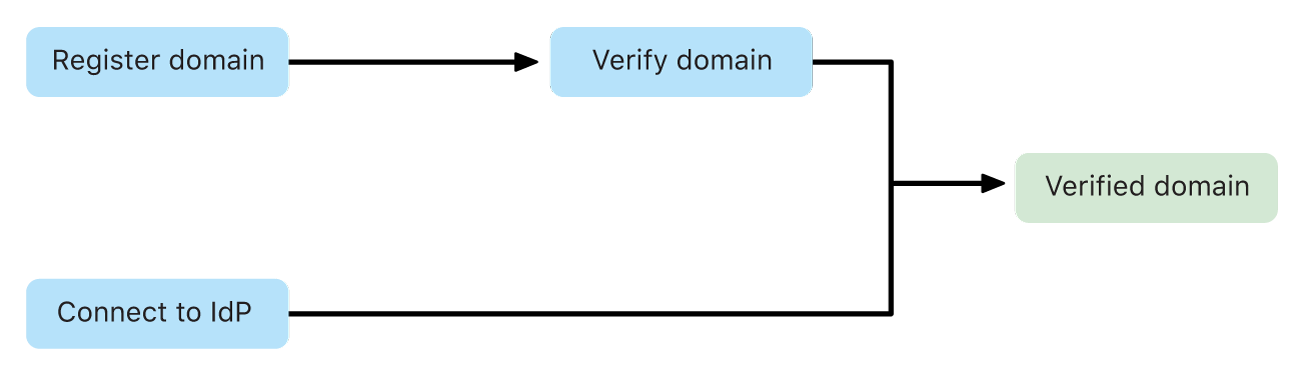
Seuls les domaines n’ayant pas été validés par une autre entreprise peuvent être ajoutés. Si votre domaine ne peut pas être validé, des mesures supplémentaires doivent être prises pour savoir quelle organisation est associée à un nom de domaine en litige. C’est ce que l’on appelle un conflit de domaines.
Conflits de domaine
Il existe deux types de conflits de domaine :
Exemple 1 : un domaine enregistré par une autre organisation.
Exemple 2 : un domaine enregistré par une autre organisation, qui l’a ajouté à l’enregistrement TXT pour prouver que le nom de domaine lui appartient.
Important : Apple n’intervient pas dans les revendications de domaines.
Exemples | L’organisation qui a enregistré le nom de domaine | Votre organisation | |||||||||
|---|---|---|---|---|---|---|---|---|---|---|---|
Exemple 1 | Elle a enregistré le domaine ecole.org. | Votre organisation peut choisir d’envoyer des coordonnées (le nom de la personne demandant à être contactée, son adresse e-mail et le nom de l’organisation) à l’organisation ayant enregistré le nom de domaine. Cette organisation peut choisir de contacter ou non votre organisation pour résoudre la revendication du domaine. | |||||||||
Exemple 2 | Elle a enregistré le domaine ecole.org et l’a validé. | Votre organisation ne peut rien envoyer à cette organisation, car le domaine ecole.org est enregistré et que l’organisation a ajouté l’enregistrement TXT pour prouver que le nom de domaine lui appartient. Votre organisation ne peut donc pas utiliser le nom de domaine. | |||||||||
Ajouter et valider un domaine
Dans Apple School Manager
 , connectez‑vous avec un compte utilisateur autorisé à gérer l’authentification fédérée.
, connectez‑vous avec un compte utilisateur autorisé à gérer l’authentification fédérée.Sélectionnez votre nom au bas de la barre latérale, sélectionnez Préférences
 , puis Comptes Apple gérés
, puis Comptes Apple gérés  .
.Dans la section Domaines, sélectionnez Ajouter un domaine, puis saisissez le domaine que vous souhaitez utiliser.
Effectuez l’une des actions suivantes :
Si vous avez saisi un domaine enregistré et validé par une autre organisation, vous devrez changer ce domaine pour continuer.
Si vous avez saisi un domaine qui a été enregistré par une autre organisation mais pas validé, vous pouvez sélectionner « J’accepte de partager mes coordonnées ci-dessus. » puis Envoyer. Consultez la rubrique Conflits de domaine.
Sélectionnez Ajouter un domaine puis suivez le reste des étapes.
Sélectionnez Valider à côté du domaine.
Un enregistrement TXT doit s’afficher et vous recevez un e‑mail expliquant que le domaine que vous avez sélectionné est à présent en cours de validation. Vous disposez de 14 jours calendaires pour terminer la procédure de validation. L’enregistrement TXT contient une chaîne comportant des caractères aléatoires à la fin, par exemple
apple-domain-verification=0LeTtReS1eT2ChIfFrEs3AlEaToIrEs4
Touchez le bouton Copier.
Si vous utilisez l’un des services suivants, consultez sa documentation pour coller un enregistrement TXT dans un fichier de zone ou contactez votre administrateur DNS :
GoDaddy : Ajouter un enregistrement TXT.
Microsoft Entra ID : Ajouter des enregistrements DNS pour connecter votre domaine
NameCheap : How do I add TXT/SPF/DKIM/DMARC records for my domain? (Comment ajouter un enregistrement TXT/SPF/DKIM/DMARC pour mon domaine ?) (en anglais)
Network Solutions : How Do I Manage DNS and Advanced DNS Records ? (Comment gérer des enregistrements DNS et DNS avancés ?)
Cliquez sur « Text (TXT) Records or Sender Policy Framework (SPF) Records » (Enregistrements texte [TXT] ou norme Sender Policy Framework [SPF]).
Shopify : Ajout d’un enregistrement TXT
Si vous avez un bureau d’enregistrement de domaines différent, contactez‑les pour savoir comment ajouter un enregistrement TXT à votre fichier de zone DNS.
Après avoir ajouté l’enregistrement TXT, finalisez le processus de validation.
Remarque : seuls les domaines n’ayant pas été revendiqués par une autre organisation peuvent être ajoutés. Consultez la rubrique Conflits de domaine.
Finaliser la procédure de validation
Dans Apple School Manager
 , connectez‑vous avec un compte utilisateur autorisé à gérer l’authentification fédérée.
, connectez‑vous avec un compte utilisateur autorisé à gérer l’authentification fédérée.Sélectionnez votre nom au bas de la barre latérale, sélectionnez Préférences
 , puis Comptes Apple gérés
, puis Comptes Apple gérés  .
.Localisez le domaine dont l’enregistrement TXT a été ajouté, puis sélectionnez Valider maintenant.
Si l’enregistrement TXT a été saisi correctement dans le fichier de zone DNS, l’enregistrement affiché et le bouton Copier indiquent « Propriété validée ».
Si l’enregistrement TXT a été mal saisi dans le fichier de zone DNS, le bouton Vérifier ne change pas.
Après avoir validé un domaine, vous pouvez supprimer l’enregistrement TXT du fichier de zone si nécessaire.